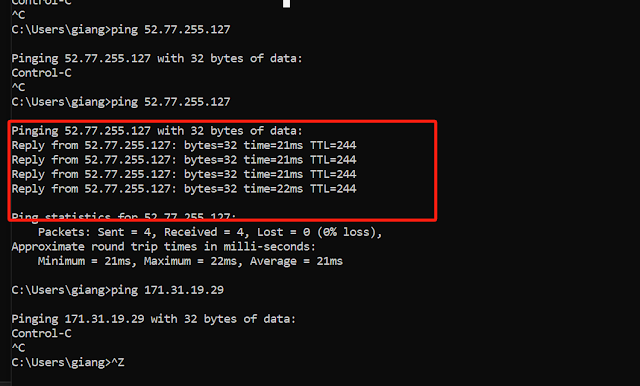1./ EC2 (Elastic Compute Cloud) là một dịch vụ điện toán đám mây của Amazon Web Services (AWS) cho phép người dùng thuê các máy chủ ảo (instances) để chạy các ứng dụng trên đám mây. EC2 giúp bạn dễ dàng mở rộng hoặc thu nhỏ quy mô tài nguyên tính toán theo nhu cầu mà không cần phải quản lý phần cứng vật lý.
Các tính năng chính của EC2:
-
Tính linh hoạt: Có thể chọn hệ điều hành, loại máy, và cấu hình phần cứng phù hợp.
-
Khả năng mở rộng: Tự động mở rộng quy mô khi nhu cầu tăng lên và thu nhỏ khi nhu cầu giảm.
-
Tính bảo mật cao: Cung cấp các tùy chọn bảo mật mạnh mẽ, bao gồm nhóm bảo mật, VPC (Virtual Private Cloud), và mã hóa.
-
Chi phí tiết kiệm: Chế độ trả tiền theo mức sử dụng (pay-as-you-go), giúp tối ưu chi phí.
 |
| Trong khung tìm kiếm gõ EC2 và bấm vào để truy cập |
 |
| Mình chọn Singgapore để cho tốc độ ping dc cao 1 chút |
 |
| Bấm vào đây để tạo Instances |
 |
| Chọn như hình, cái nào miễn phí thì cọn |
 |
| Create new key pair |
 |
| Tạo 1 key và lưu tại máy để dành kết nối ssh |
 |
| Các mục khác để nguyên và xem lại bảng tóm tắt (cái này mình dịch sẵn thôi |
sau khi khởi tạo xong truy cập vào Instance sẽ thấy được đầy đủ thông tin vps
✅ Bước 2: Cấu hình security group (default) mở 2 rule là SSH:22 và HTTP:80 từ địa chỉ IP của bạn
Inbound rules (quy tắc vào trong) là các quy tắc dùng để kiểm soát luồng dữ liệu đi vào EC2 instance của bạn trong AWS. Nó là một phần của Security Group – tường lửa ảo gắn cho EC2.
Outbound rules (quy tắc ra ngoài) trong AWS, đặc biệt là trong Security Group của EC2, là những quy tắc kiểm soát luồng dữ liệu đi ra từ instance (tức là dữ liệu từ EC2 đi ra internet hoặc đến các máy khác).
 |
| cổng 22 chỉ cho phép 1 IP truy cập thì chọn như trên |
còn mục Outbound rules nếu cần ping google, cài đặt thư viện thì cũng cần mở để vps có thể truy cập internet.
ngoài ra tùy thuộc vào nhu cầu tiện dụng. thường thì ssh có thể cần kết nối mọi lúc, mọi nơi nên cứ để any where, web port 80 cũng cần nhiều người truy cập nên cũng để any where, trừ 1 số port cần bảo mật thì nên dùng IP riêng.
vì lúc nãy chúng ta đã tạo key pair nên giờ sẽ dùng nó để kết nối vào vps
 |
| nhấn icon để copy lệnh |
tại thư mục lưu file key Pair mở cmd lên và dán lệnh vào
 |
| như vậy là chúng ta đã kết nối thành công SSH vào server |
gõ lệnh ifconfig chúng ta sẽ thấy IP nội bộ của vps
Bỏi vì VPS chạy thông qua Scurity group riêng. và quản lý firewall qua đó. để xem được IP public quay lại mục connect chúng ta sẽ thấy được IP.
Tuy nhiên hiện tại chúng ta không thể ping được IP public vì vậy trong mục quản lý Scurity Group cần thêm 1 Inbound rules ICMP.
Tạo snapshot cho volume root trong AWS EC2 nghĩa là:
📌 Tạo bản sao lưu tức thời (snapshot) của ổ đĩa chính (root volume) – nơi chứa toàn bộ hệ điều hành, cấu hình, mã nguồn, website, database,... của máy EC2.
 |
| Quay lại Instance chọn Storage nhấp vào id volume |
 |
Check vào Volume chọn Create snapshot Đặt tên sao cho dễ nhớ và dễ nhận biết để khôi phục lại là được. |
 |
| Vậy là xong việc tạo snapshot |
✅Bước 7. Tạo AMI từ EC2 đang chạy
Quay lại mục Instance , chỗ action chọn như hình
 |
| Đặt tên và chú thích |
 |
| Như vậy là đã tạo xong Image cho nó. |
Hoàn thành bước 7
✅Bước 8. Tạo 1 con EC2 instance mới từ AMI vừa tạo
 |
| check vào AMI và Launch instance from AMI |
 |
| Đặt tên Chọn lại những mục có sẵn |
sau đó chọn Launch an instance
Sau đó thử truy cập vào Ip public mới của EC vừa tạo. nhớ gõ http
✅Bước 9: Truy cập vào EC2 vừa tạo xem website có được cài sẵn không?
Vậy là xong bước 9
✅Bước 10: [Optional] User data
[Optional] User data trong EC2 là một tính năng cho phép bạn chạy script tự động khi instance khởi động lần đầu. Nó cực kỳ hữu ích để:
-
Cài phần mềm tự động (Apache, Docker, Nginx…)
-
Deploy code hoặc clone từ Git
-
Thiết lập cấu hình hệ thống
-
Viết log, tạo file, gửi email, v.v...
🛠️ Cách hoạt động:
Khi bạn tạo EC2, bạn có thể nhập User data script (dưới dạng shell script hoặc cloud-init) → khi EC2 lần đầu boot, script này sẽ tự chạy.
✅Bước 11:[Optional] Meta data trong EC2 là thông tin liên quan đến chính instance EC2 của bạn, được lưu trữ nội bộ và có thể truy cập từ chính bên trong máy EC2 qua địa chỉ đặc biệt.
📌 Meta data trong EC2 dùng để làm gì?
Bạn có thể dùng để:
-
Lấy Instance ID
-
Lấy Public IP / Private IP
-
Lấy Security Group
-
Lấy AMI ID
-
Lấy User Data đã đính kèm
-
Và rất nhiều thông tin khác liên quan đến cấu hình EC2
🔍 Truy cập metadata từ EC2:
Từ bên trong EC2, bạn chạy: